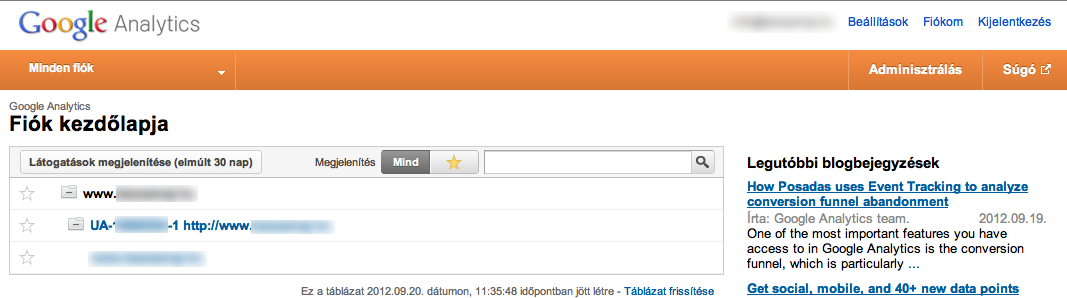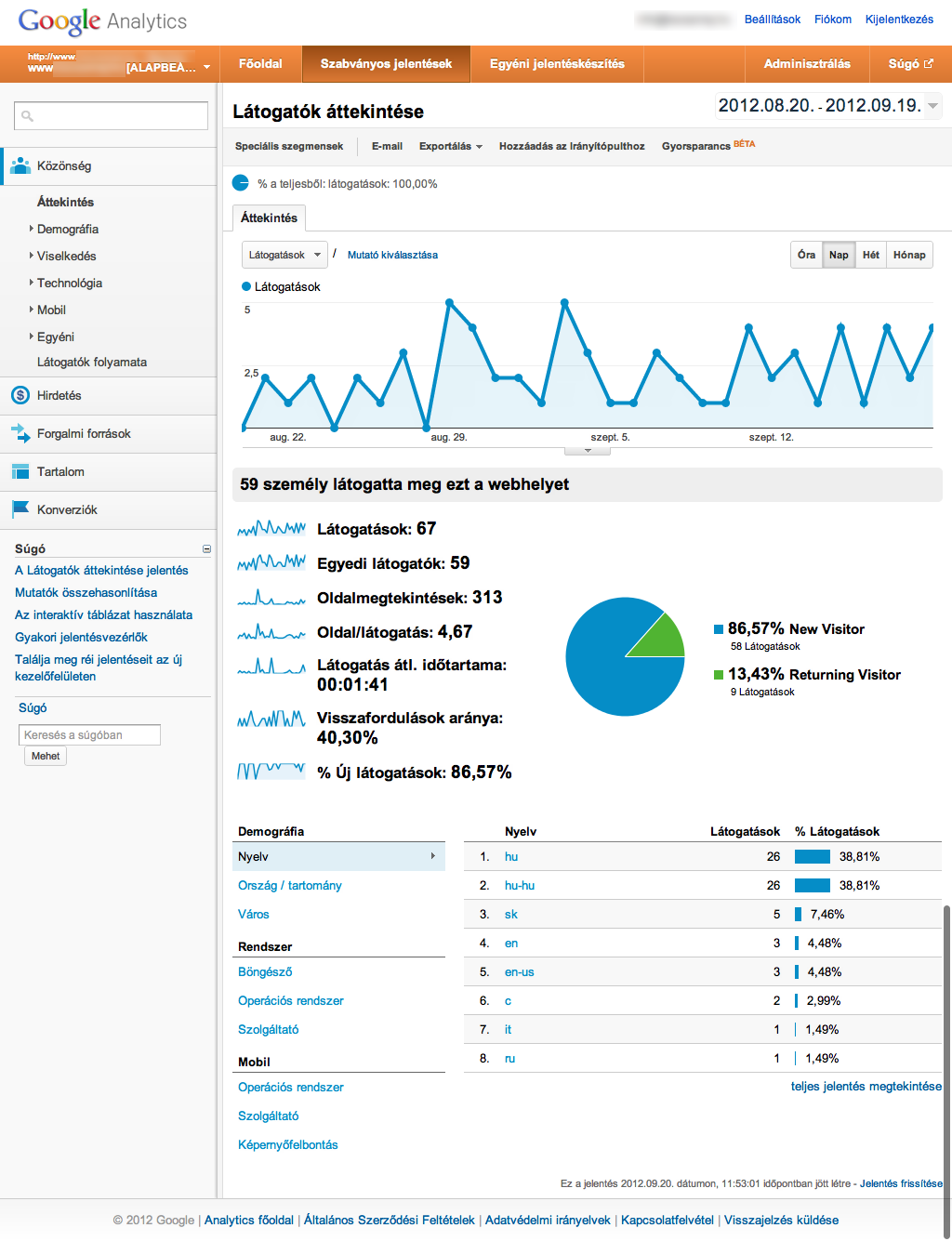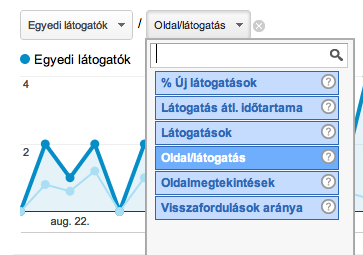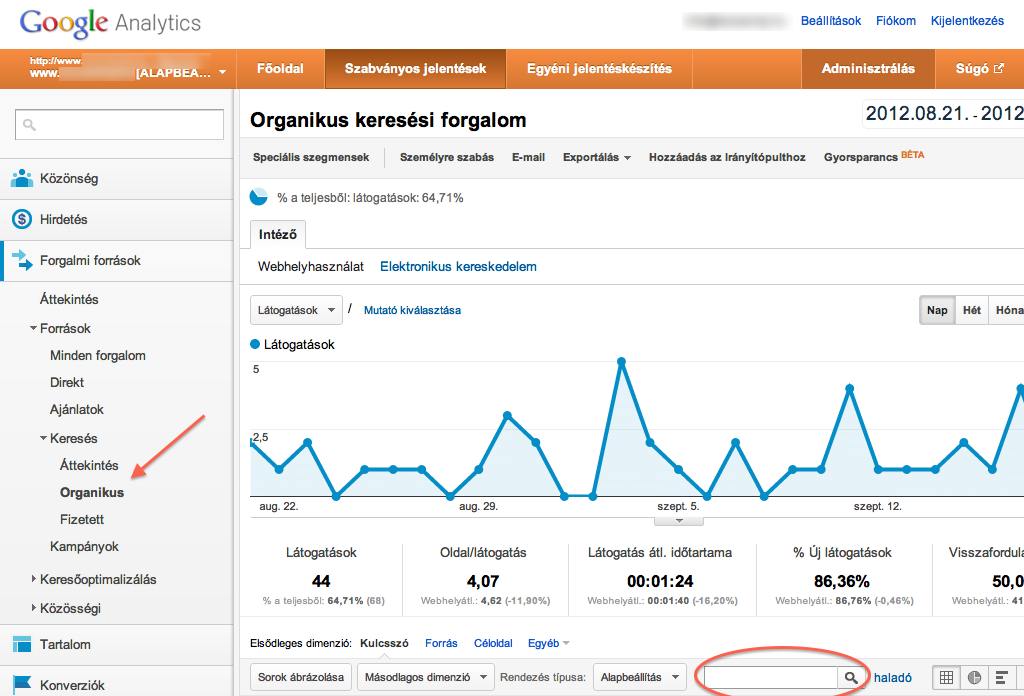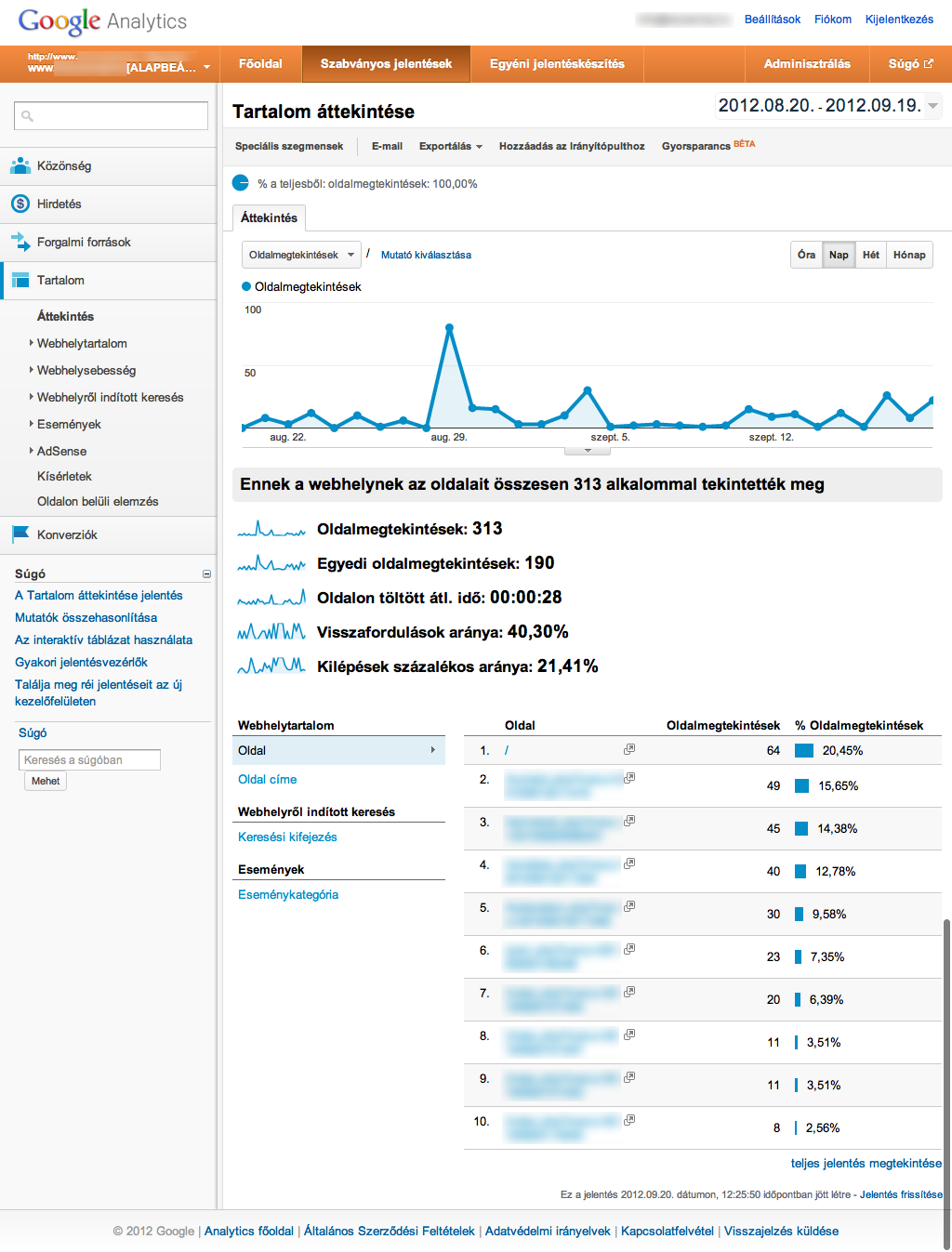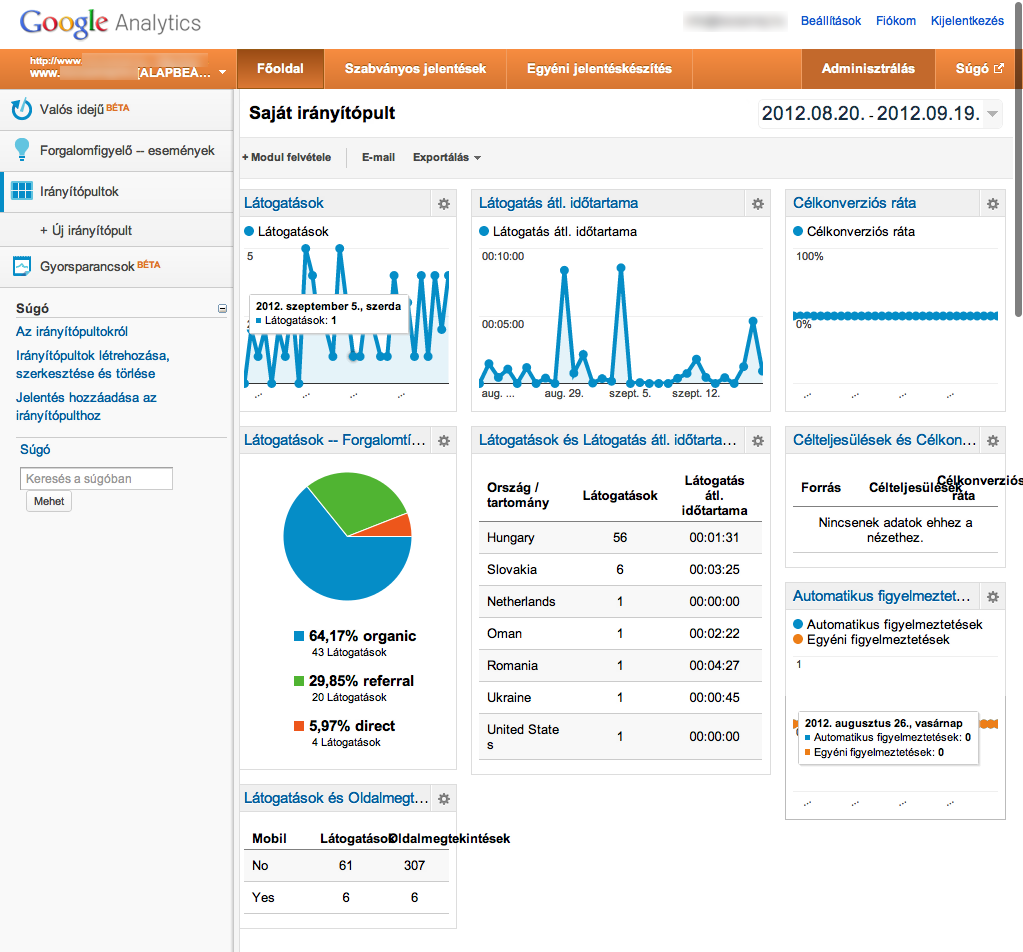Rövid összefoglaló leírás a Google Analytics látogatottsági statisztikai rendszerbe való belépésről, az Analytics főbb menüpontjairól és az ott található látogatottsági statisztikák fajtáiról.
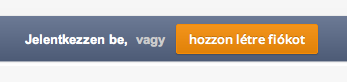 A szolgáltatás a www.google.com/analytics címen érhető el. Bejelentkezni az oldal jobb felső részén található, kék hátterű, „Jelentkezzen be” vagy, nyelvi beállítástól függően „Sign in” feliratú gombra kattintva lehet, ami a bejelentkező oldalra visz. Itt adjuk meg a felhasználói (Google-)fiókunkhoz tartozó email címet és jelszót, majd nyomjunk returnt vagy kattintsunk az egérrel a Bejelentkezés(angol változatban: Sign in) feliratú gombra.
A szolgáltatás a www.google.com/analytics címen érhető el. Bejelentkezni az oldal jobb felső részén található, kék hátterű, „Jelentkezzen be” vagy, nyelvi beállítástól függően „Sign in” feliratú gombra kattintva lehet, ami a bejelentkező oldalra visz. Itt adjuk meg a felhasználói (Google-)fiókunkhoz tartozó email címet és jelszót, majd nyomjunk returnt vagy kattintsunk az egérrel a Bejelentkezés(angol változatban: Sign in) feliratú gombra.
Sikeres bejelentkezés után a fiókoldalon találjuk magunkat, ahol áttekinthetjük a korábban létrehozott Analitycs fiókjainkban lévő webhely profiljaink főbb adatainak állapotát, vagy új weboldalakat vehetünk fel.
A weboldal URL-jére kattintva rögtön a Látogatók áttekintése képernyőre jutunk (ez a jobboldali menüből a „Közönség” alatti „Áttekintés” menüpontból is elérhető). Itt szerepelnek bontásban a látogatottsági adatok (új, visszatérő, egyedi stb látogatók adatai), az oldal megtekintéséhez használt böngésző és operációs rendszerek, az oldalon eltöltött idő stb.
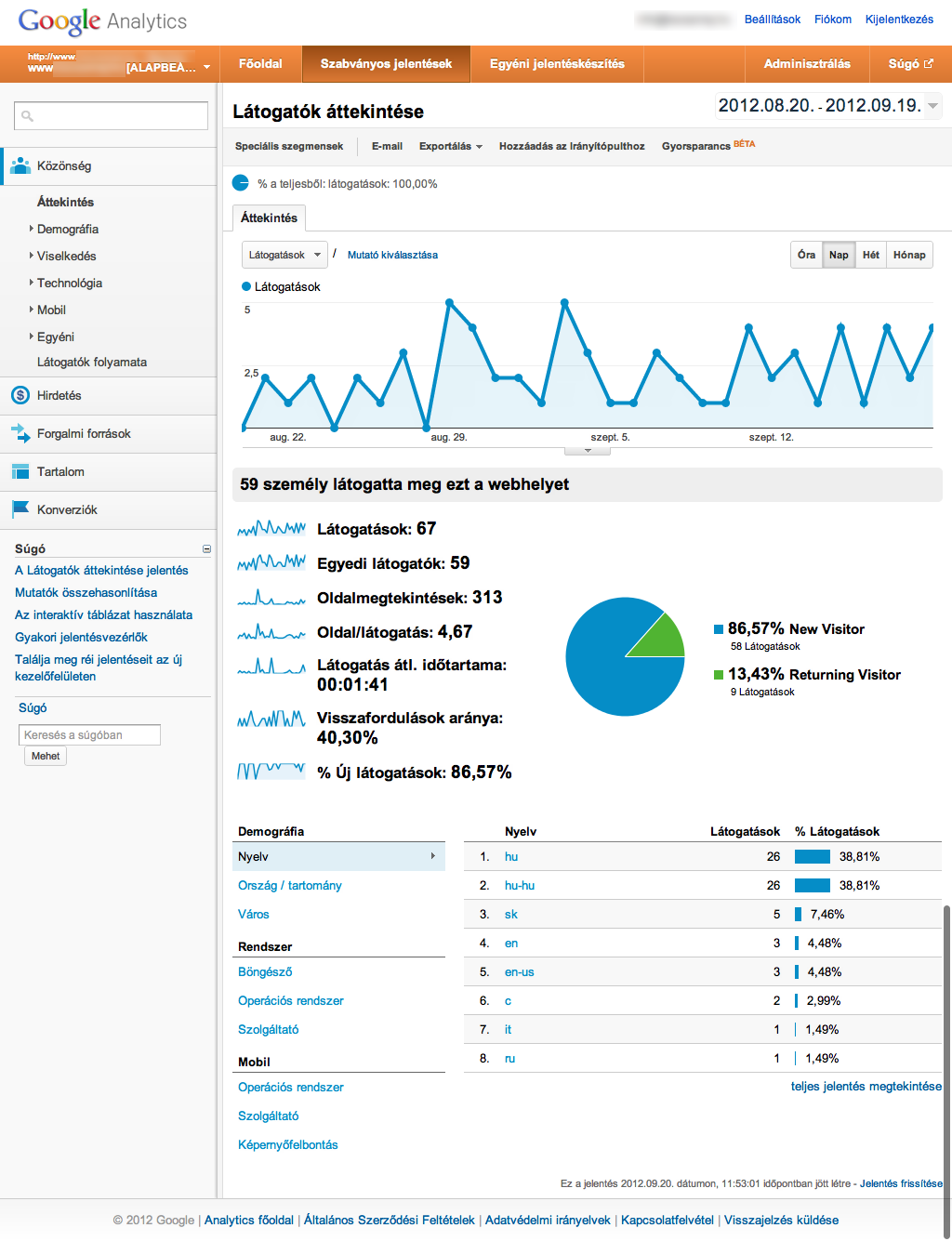
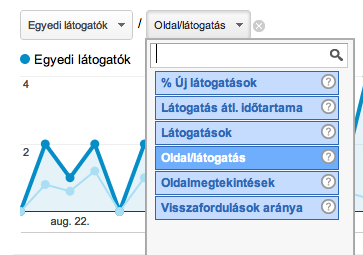
Itt egy oldalra gyűjtve lehet áttekinteni a legfontosabb forgalommérési eredményeket.
Szemléletes grafikonokon láthatjuk a weboldalunk forgalmának adatait. Alapértelmezésben az első grafikonon a webhelyhasználatról egy értéket követhetünk nyomon (a többiről előnézeti képet láthatunk), de lehetőség van egyszerre több mutató megjelenítésére, amit a grafikon bal felső sarkában található legördülő menüből választhatunk ki.
A Forgalmi források menüpont alatt megtekinthető: honnan érkeztek a látogatóink? Milyen oldalakról, keresőmotoroktól, milyen kulcsszóra keresve találták meg az oldalt.
Ha az organikus keresési forgalmat szeretnénk megtekinteni, akkor hosszabb kattintgatásra van szükség. Szintén a Forgalmi források menüpont alatt kattintsunk a ‣Források menüpontra, a lenyíló almenüben pedig a ‣Keresésre, és az újonnan lenyíló al-almenüben találjuk az organikus forgalmat megjelenítő menüpontot, ahogy a képen is látható:
Ezen az oldalon egyszerűen tudunk kulcsszóra is szűrni. A grafikon alatti keresőmezőbe (a képen bekarikázva) írjuk be a kulcsszót, majd nyomjunk returnt vagy kattintsunk a nagyítóikonra.
A Tartalom áttekintése menü alatt ellenőrizhetjük a honlapunk különböző oldalaira érkező látogatottsági adatokat mint például mely aloldalakat tekintették meg a legtöbbször, mely oldalakra érkeztek leggyakrabban látogatók, vagy melyik oldalról hagyják el legtöbben a honlapot. Természetesen a fenti információkat itt is kiegészítik a látogatói adatok (új vagy visszatérő, honlapon eltöltött idő stb.) amik segítenek az elemzésben.
Természetesen továbbra is elérhető az Analytics korábbi verziójában a bejelentkezés után rögtön megjelenített Irányítópult (Dashboard), ahol egy oldalon megtekinthetőek a legfontosabb adatok több hasábba rendezve.
Az Irányítópultot a felső vízszintes (narancssárga hátterű) menüben a Főoldal gombra kattintva tölthetjük be.
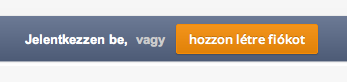 A szolgáltatás a www.google.com/analytics címen érhető el. Bejelentkezni az oldal jobb felső részén található, kék hátterű, „Jelentkezzen be” vagy, nyelvi beállítástól függően „Sign in” feliratú gombra kattintva lehet, ami a bejelentkező oldalra visz. Itt adjuk meg a felhasználói (Google-)fiókunkhoz tartozó email címet és jelszót, majd nyomjunk returnt vagy kattintsunk az egérrel a Bejelentkezés(angol változatban: Sign in) feliratú gombra.
A szolgáltatás a www.google.com/analytics címen érhető el. Bejelentkezni az oldal jobb felső részén található, kék hátterű, „Jelentkezzen be” vagy, nyelvi beállítástól függően „Sign in” feliratú gombra kattintva lehet, ami a bejelentkező oldalra visz. Itt adjuk meg a felhasználói (Google-)fiókunkhoz tartozó email címet és jelszót, majd nyomjunk returnt vagy kattintsunk az egérrel a Bejelentkezés(angol változatban: Sign in) feliratú gombra.